รีเซ็ตรหัสผ่าน Windows โดยใช้ LiveCD ที่สามารถบู๊ตได้
ฉันได้ยกหัวข้อการรีเซ็ตรหัสผ่านที่ลืม / สูญหายสำหรับการเข้าสู่ระบบ Windows สองครั้งแล้ว:
เห็นได้ชัดว่าวิธีการแก้ปัญหาเหล่านี้ไม่ได้สร้างความกระตือรือร้นที่คาดหวังจากผู้คนในการอภิปราย หลายคนอาจดูเหมือนซับซ้อนเกินไปสำหรับการใช้งานจริง ดังนั้นฉันจึงตัดสินใจเขียนบทความสั้น ๆ สำหรับผู้ที่ไม่ต้องการรบกวนการเลือก การลงทะเบียนระบบ, หรือ บรรทัดคำสั่งแต่อยากแก้ปัญหานี้แบบเดิมๆ - ด้วยตัวช่วย ดิสก์สำหรับบูตซีดีสด.
ดังนั้น ในการรีเซ็ตรหัสผ่านผู้ดูแลระบบ เราจำเป็นต้องมีอิมเมจดิสก์สำหรับบูตเอง คุณสามารถเอามันไปได้.
ชั่งน้ำหนักอิมเมจ iso 496.3 Mb- สำหรับ XP, Vista และ Windows 7 สำหรับ XP เท่านั้น - 415.7 Mb... หากมีบางอย่างเกิดขึ้นกับลิงก์ (กลายเป็นค้างคาว) คุณสามารถเขียนถึงฉันทางไปรษณีย์ - ฉันจะส่งให้ อย่างไรก็ตาม อย่าให้ความสนใจกับความจริงที่ว่าชื่อระบุว่าใช้แผ่นดิสก์สำหรับ Vista เท่านั้น ทำงานบน Windows 7 ด้วย
ด้านล่างฉันจะอธิบายลำดับการกระทำโดยประมาณพร้อมภาพประกอบ:
1. เบิร์นอิมเมจดิสก์ลงดิสก์และบู๊ตจากอิมเมจบนคอมพิวเตอร์ที่ถูกล็อค (ลำดับความสำคัญของการบูทจากไดรฟ์ CD / DVD ถูกตั้งค่าไว้ใน BIOS)
2. หน้าจอต่อไปนี้จะปรากฏขึ้น:
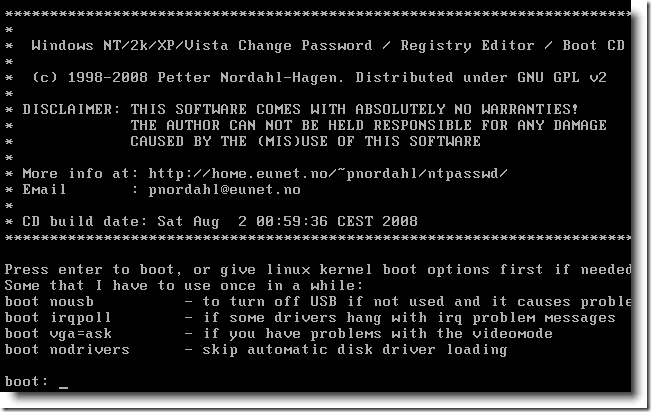
กดปุ่ม เข้า.
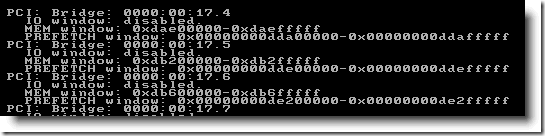
4. เลือกพาร์ติชั่นที่ติดตั้งห้องผ่าตัด ระบบ Windows(ปกติ 1):
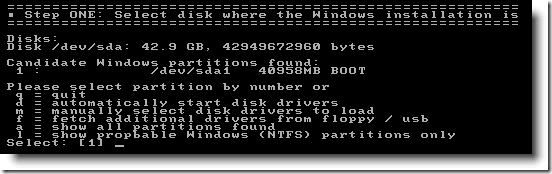
5. คลิก เข้าเพื่อใช้ตำแหน่งรีจิสตรีเริ่มต้น เช่น - Windows / System32 / Config:
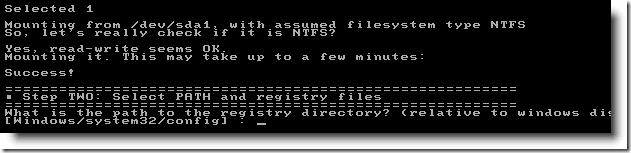
6. ค่าเริ่มต้นจะเป็น 1 (รีเซ็ตรหัสผ่าน - รีเซ็ตรหัสผ่าน) นี่คือสิ่งที่เราต้องการ - คลิกเลย เข้า:
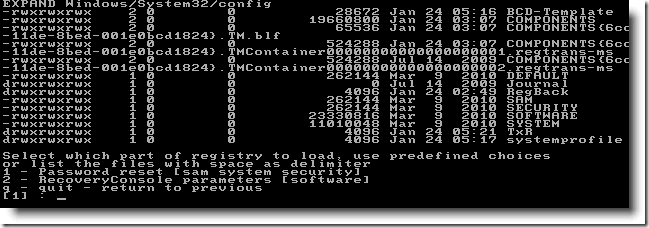
บันทึก: เลือกค่า 2 จะพาเราไปที่ Recovery Console (เครื่องมือที่มีประโยชน์มากสำหรับการแก้ไขปัญหาและซ่อมแซมระบบ) และเลือกค่า 3 , จะกลับไปยังเมนูก่อนหน้า
7. เลือก เปลี่ยนรายละเอียดผู้ใช้และรหัสผ่าน(แก้ไขข้อมูลผู้ใช้และรหัสผ่าน) แล้วคลิก เข้า:
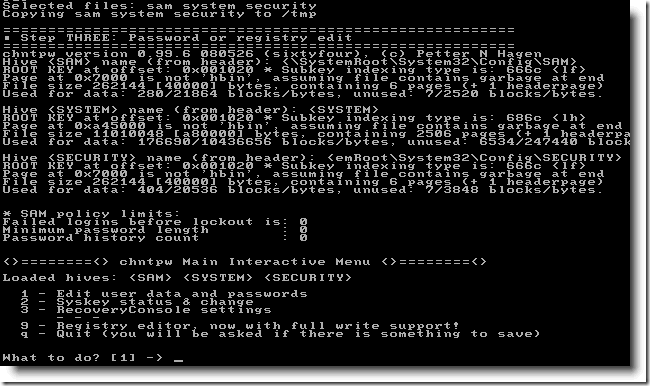
8. หน้าจอถัดไปจะแสดงรายการบัญชีทั้งหมดที่สร้างในระบบ เข้า ชื่อผู้ใช้ที่คุณต้องการเปลี่ยน / ลบรหัสผ่านและยืนยันการเลือกของคุณโดยกด เข้า:

9. เมนูแก้ไขผู้ใช้จะปรากฏขึ้น ขอแนะนำให้เลือก ตัวเลือก 1 (การล้างรหัสผ่านผู้ใช้ -ล้างรหัสผ่านผู้ใช้) แล้วกดอีกครั้ง เข้า:
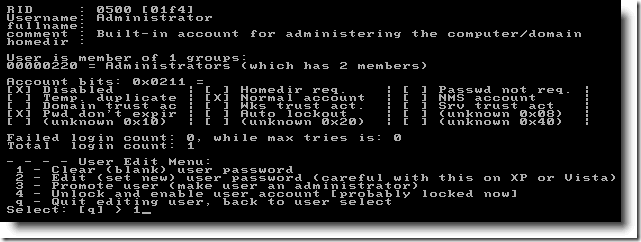
10. คุณจะได้รับการยืนยันว่ารหัสผ่านของคุณถูกลบแล้ว ตอนนี้ป้อนชื่อผู้ใช้เดียวกันแล้วคลิก เข้า:
11. เลือกตัวเลือก NSเพื่อออกและบันทึก:
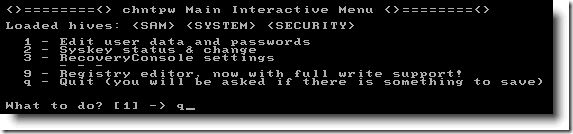
12. หน้าต่างถัดไปจะเสนอให้บันทึกการเปลี่ยนแปลง กดอย่างเป็นธรรมชาติ y(ใช่):

14. รีสตาร์ทคอมพิวเตอร์โดยกดปุ่ม Ctrl + Alt + Del:
หลังจากนั้นคุณจะเห็นหน้าจอต้อนรับของ Windows ที่ไม่มีรหัสผ่าน:
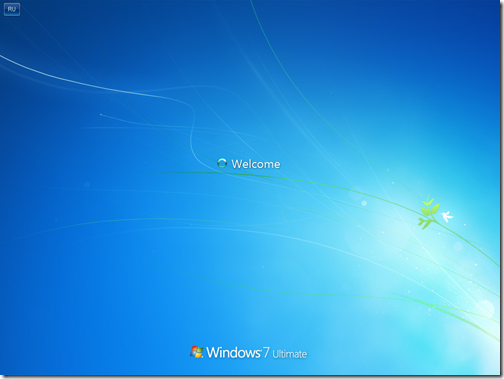
ยินดีด้วย คุณทำภารกิจสำเร็จแล้ว!
ก่อนเปลี่ยนหรือรีเซ็ตรหัสผ่านของคุณ (ในกรณีที่สูญหาย) บน live.com เว็บไซต์ทางการของ Microsoft ตรวจสอบให้แน่ใจว่าคุณมีสิทธิ์เข้าถึงที่ระบุในโปรไฟล์ของคุณ โทรศัพท์มือถือหรืออีเมล มิฉะนั้น คุณจะไม่สามารถยืนยันสิทธิ์ในบัญชีได้ ดังนั้น ให้เปลี่ยนการตั้งค่า กู้คืนการเข้าถึงบัญชี
การเปลี่ยนรหัสผ่าน
หากคอมพิวเตอร์ของคุณติดโทรจันหรือมีสัญญาณรบกวนจากบุคคลที่สามปรากฏในโปรไฟล์ live.com ของคุณ จำเป็นต้องลบออกโดยด่วน รหัสผ่านเก่าและป้อนใหม่บนเว็บไซต์ ดังนั้น คุณจะบล็อกผู้บุกรุกไม่ให้เข้าถึงข้อมูลส่วนบุคคลของคุณ
คำแนะนำ! หน้าโปรไฟล์ยังสามารถเปิดได้อย่างรวดเร็ว หากหลังจากการอนุญาต ให้ไปที่ลิงก์ - account.microsoft.com
2. ในบล็อก "สวัสดี!" ที่ด้านขวาของบัญชีของคุณ คลิกคำสั่ง "เปลี่ยนรหัสผ่าน"
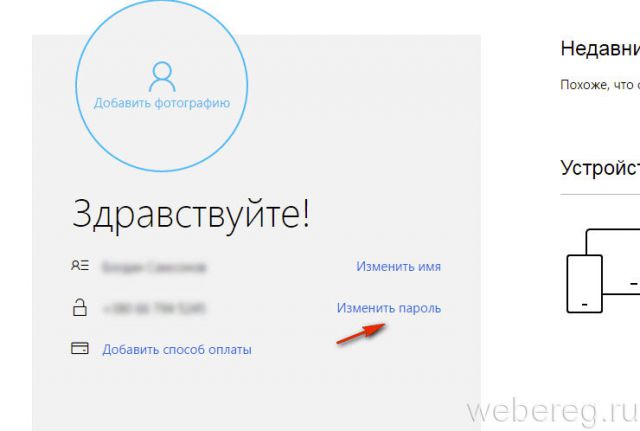
3. หากคุณไม่ได้ปิดการตรวจสอบเพิ่มเติม บริการของ Microsoft จะขอให้คุณยืนยันตัวตนของคุณ:
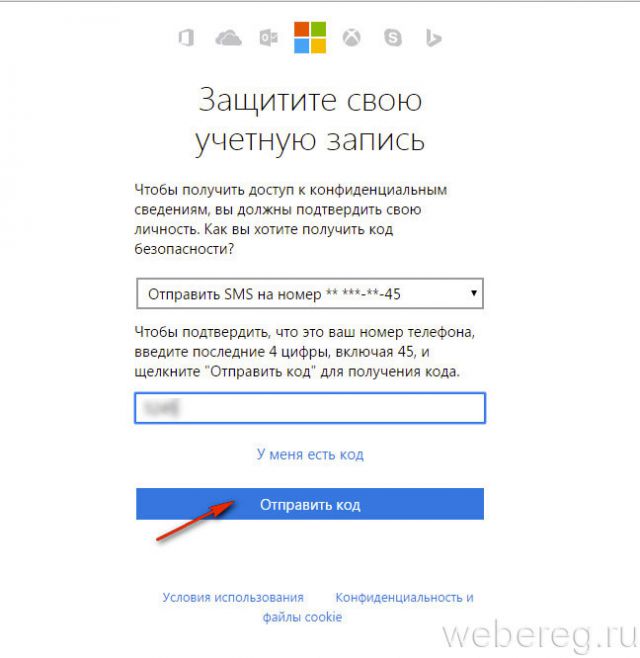
- ป้อนสี่หลักสุดท้ายของหมายเลขโทรศัพท์มือถือที่ระบุในบัญชี
- คลิก "ส่งรหัส";
- ป้อนรหัสจาก SMS ที่ได้รับ
- คลิก "ส่ง"
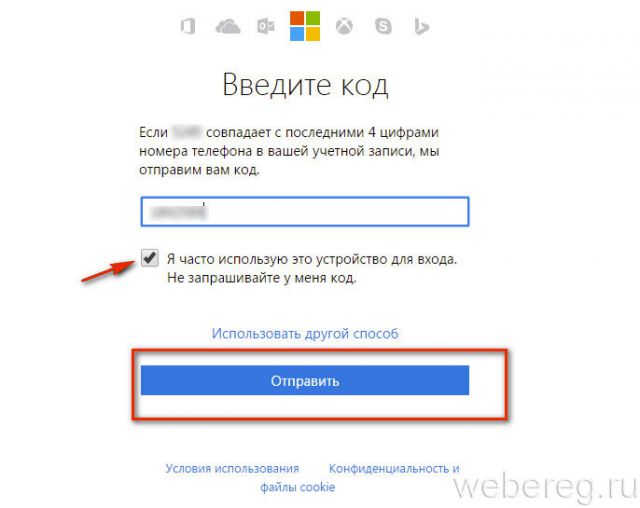
คำแนะนำ! หากต้องการปิดใช้งานคำขอรหัสเมื่อดำเนินการใด ๆ ในโปรไฟล์ ให้คลิกใต้ฟิลด์เพื่อป้อนรหัสในช่อง "ฉันมักใช้ ... "
4. ในแบบฟอร์มที่เปิดขึ้น ให้ระบุรหัสผ่านเก่า และรหัสผ่านใหม่สองอันถัดไป
ความสนใจ! หากต้องการตั้งค่าการเปลี่ยนรหัสผ่านปกติ (ทุกๆ 72 วัน) ให้ทำเครื่องหมายในช่องในส่วนเสริม "เปลี่ยนรหัสผ่าน ... "
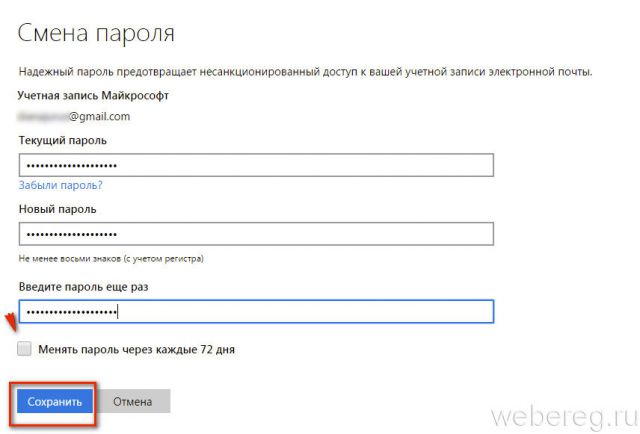
หลังจากทำตามขั้นตอนแล้ว คุณสามารถเพิ่มระดับการป้องกันของโปรไฟล์ได้โดยใช้เครื่องมือเพิ่มเติมที่ผสานรวมของบริการ สามารถเปิดใช้งานได้ในส่วน "ตัวเลือกการเข้าสู่ระบบ"
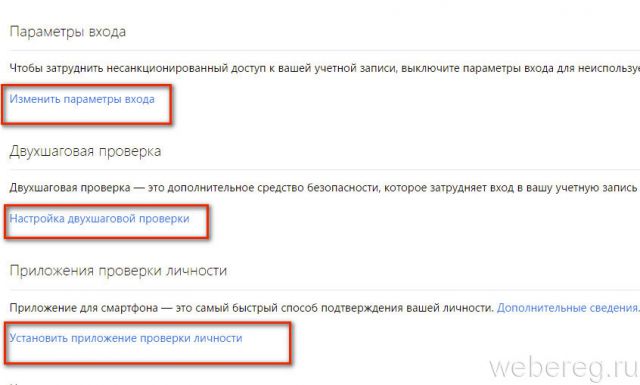
เปลี่ยนตัวเลือกการเข้าสู่ระบบ เลือกเปิด / ปิดการใช้งานนามแฝง (อีเมล, หมายเลขโทรศัพท์มือถือ) สำหรับการอนุญาตเพื่อขัดขวางการเข้าถึงโดยไม่ได้รับอนุญาต
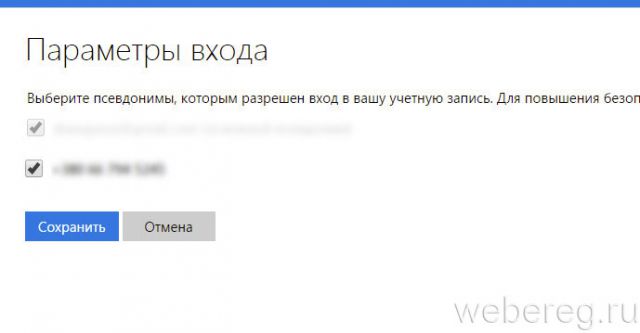
"การตั้งค่าการยืนยันแบบสองขั้นตอน" - เปิดใช้งานโหมดการอนุญาตบนไซต์ใน 2 ขั้นตอน
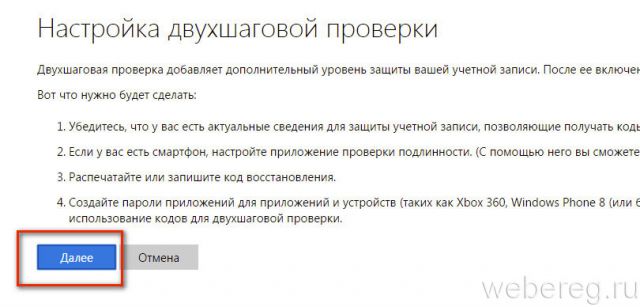
"การตรวจสอบตัวตน" - การตรวจสอบโดยวิธีพิเศษ แอปพลิเคชั่นมือถือ... ในเมนูเพิ่มเติม ผู้ใช้จะได้รับโอกาสในการระบุประเภทของอุปกรณ์ (Android, iPhone, Windows Phone)
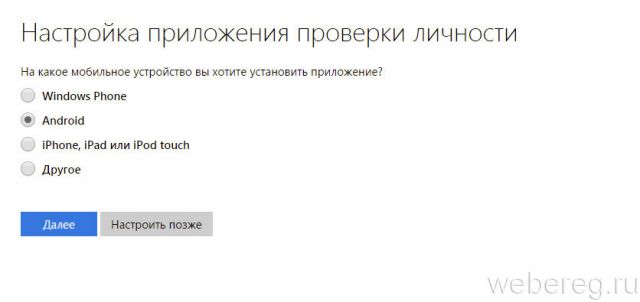
รีเซ็ตรหัสผ่าน
หากคุณทำรหัสผ่านหายหรือลืม คุณสามารถรีเซ็ตและเปลี่ยนรหัสผ่านใหม่ได้เสมอ การดำเนินการนี้ดำเนินการดังนี้:
1. ใต้แบบฟอร์มเพื่อเข้าสู่เว็บไซต์ ให้คลิกลิงก์ "ลืมรหัสผ่านใช่หรือไม่"
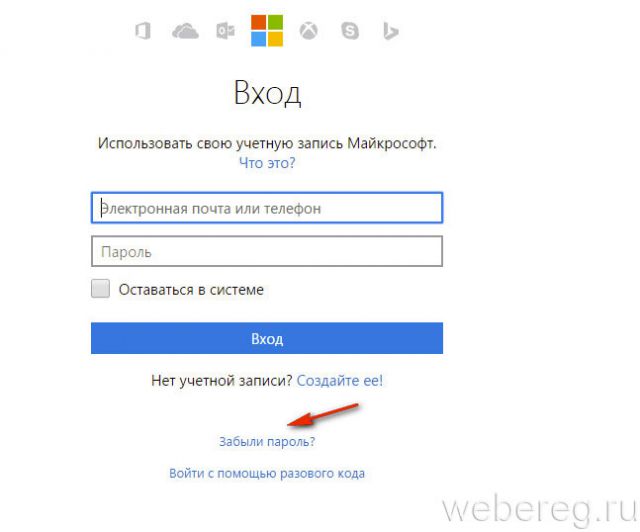
2. ยืนยันสิทธิ์ในบัญชี:
- เลือกรหัสสากลของประเทศของคุณจากรายการ
- ป้อนหมายเลขโทรศัพท์ของคุณ
- พิมพ์ captcha ( รหัสอักขระจากภาพ);
- คลิก "ถัดไป"
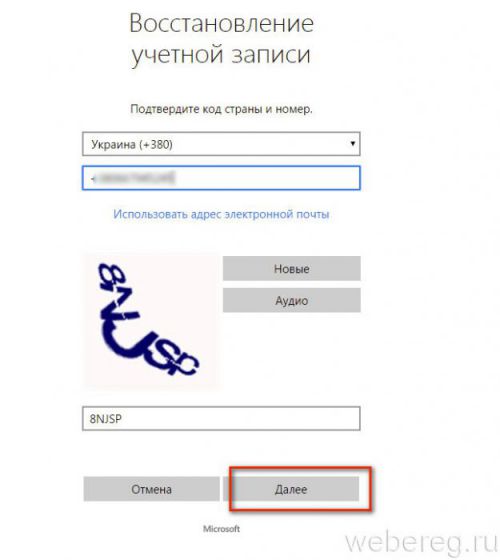
3. ในหน้า https: //account.live.com/ResetPassword.aspx .... เลือกเหตุผลที่คุณตัดสินใจรีเซ็ตรหัสการให้สิทธิ์ (“ฉันจำไม่ได้…”, “… ฉันเข้าไม่ได้”, “… โดย … มีคนอื่นใช้อยู่”) แล้วคลิกถัดไป
ความสนใจ! หากคุณเลือกเหตุผลในการรีเซ็ต “ฉันคิดว่ามีคนอื่นกำลังใช้บัญชีของฉัน…” ในรายการเพิ่มเติม ให้ระบุว่าการแทรกแซงของบุคคลที่สามปรากฏอย่างไร (เช่น “ฉันเห็นข้อมูลที่น่าสงสัยเกี่ยวกับทางเข้า…”)
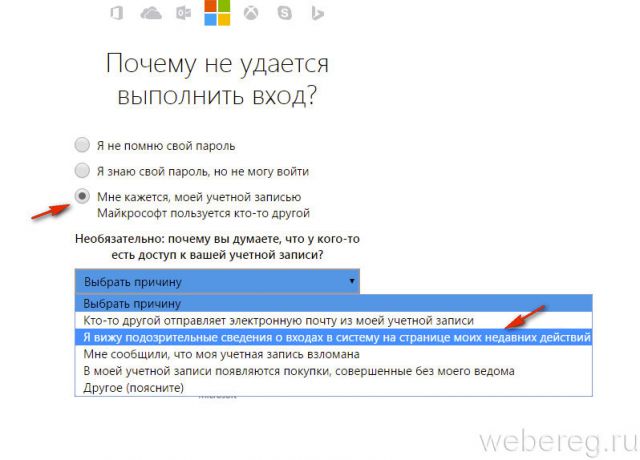
4. เลือกวิธีการรับรหัสเพื่อเปิดใช้งานการรีเซ็ต (อีเมลหรือ SMS)
![]()
5. คลิกส่งรหัส
6. ในหน้าที่เปิดขึ้น ให้ป้อนรหัสแล้วคลิก "ถัดไป" อีกครั้ง
![]()
7. ในแผง "รีเซ็ต ... " ให้ป้อน รหัสผ่านใหม่... ความยาวต้องมีความยาวอย่างน้อย 8 อักขระ สำหรับการต่อต้านการโจรกรรมที่มากขึ้น ให้สลับอักษรละตินตัวพิมพ์เล็กและ ตัวพิมพ์ใหญ่ตัวอักษรภาษาอังกฤษและตัวเลข
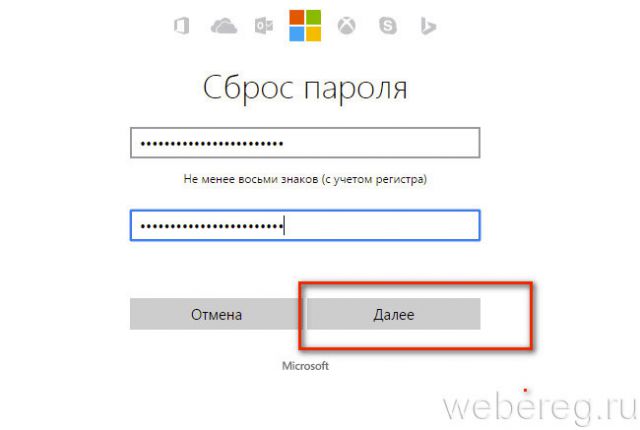
8. คลิก Next เพื่อส่งข้อมูลไปยังเซิร์ฟเวอร์
9. หลังจากได้รับข้อความ "รหัสผ่านของคุณถูกเปลี่ยน" คุณสามารถดำเนินการให้สิทธิ์โดยใช้ข้อมูลที่เปลี่ยนแปลงได้
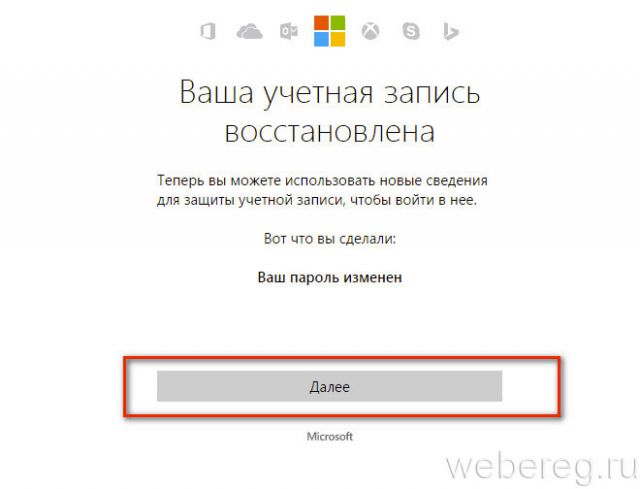
เข้าถึงบัญชีของคุณอย่างรวดเร็ว
บริการนี้อนุญาตให้คุณเข้าสู่บัญชีของคุณโดยไม่ต้องใช้รหัสผ่าน ขอแนะนำให้ใช้เพื่อความปลอดภัยเมื่อมีการอนุญาตบนไซต์จากคอมพิวเตอร์ของบุคคลอื่น
เพื่อเปิดใช้งาน วิธีนี้ให้ทำดังต่อไปนี้:
1. ใต้ช่องกรอกชื่อผู้ใช้และรหัสผ่าน คลิก "เข้าสู่ระบบด้วยรหัสแบบใช้ครั้งเดียว"
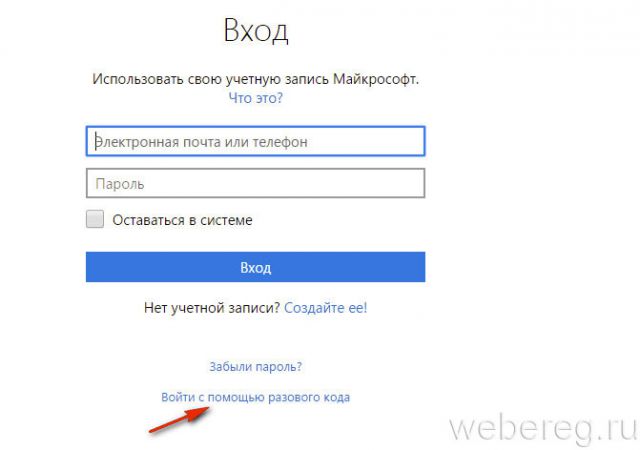
2. ป้อนหมายเลขโทรศัพท์ที่แนบมากับบัญชีของคุณ ป้อนรหัสสากล
3. คลิกคำสั่ง "ส่ง SMS พร้อมรหัสให้ฉัน"
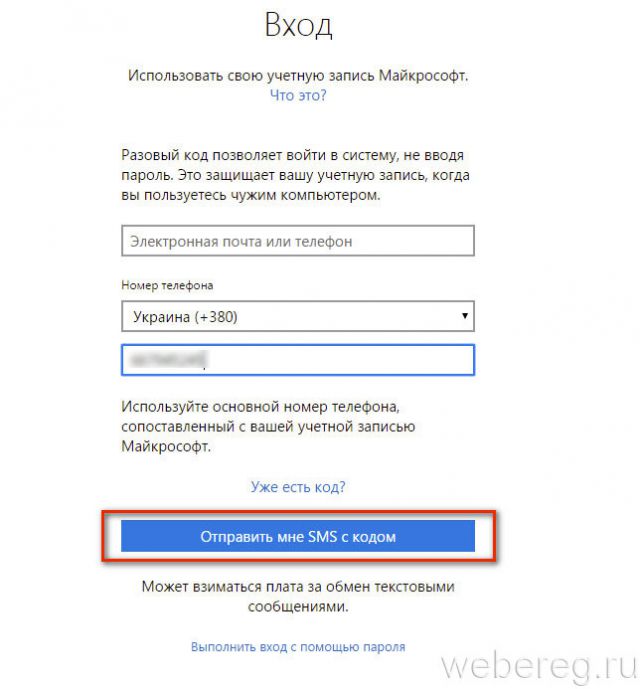
4. สำหรับการใช้งานฟังก์ชั่นบริการ live.com อย่างเต็มรูปแบบ ให้ป้อนรหัสที่ได้รับ
การทำงานที่ประสบความสำเร็จและเป็นประโยชน์กับบริการของ Microsoft!
มีผู้เข้าชมเนื้อหา 15,578 ครั้ง
ก่อนหน้านี้เล็กน้อย ฉันได้พิจารณาถึงสถานการณ์ที่ต้องใช้อิมเมจระบบที่สามารถบู๊ตได้ แต่อาจไม่อยู่ในมือเสมอไป นอกจากนี้ น้ำหนักของดิสก์ที่ใช้งานของผู้ดูแลระบบ (เรากำลังพูดถึง LiveCD พร้อมซอฟต์แวร์) มักจะน้อยกว่ามาก
วันนี้เราจะพูดถึงการทำงานกับซอฟต์แวร์เฉพาะสำหรับการแก้ไขฐานข้อมูล SAM (Security Account Manager) ฉันเคยอธิบายขั้นตอนบน Windows
ไฟล์ SAM เอง (เป็นสำนวนอะไร) ตั้งอยู่ในไดเร็กทอรี windows \ system32 \ config (สำหรับระบบ 32 บิต) หรือ windows \ syswow64 \ config (สำหรับระบบ 64 บิต) และจะไม่สามารถเข้าถึงได้ (และโดยเฉพาะการเขียน) นั่นคือเหตุผลที่เราใช้ LiveCD ต่างๆ ซึ่งสามารถพบได้ในเครื่องมือติดตามรากหรือไซต์อื่นๆ ที่ทุ่มเทให้กับงานของผู้ดูแลระบบเป็นจำนวนมาก
ตัวอย่างเช่นนี่คือชุดประกอบ: LiveSeven (LiveCD AZJIO v5.6 ตั้งแต่ 01/01/2013 CD / USB WIM) จากตัวติดตามรูทมีน้ำหนักมากกว่า 270 เมกะไบต์เล็กน้อย แต่ช่วยให้คุณแก้ปัญหาต่างๆ ผู้ดูแลระบบในระบบปฏิบัติการ ดังนั้นฉันแนะนำให้ดาวน์โหลดและเขียนดิสก์หรือแฟลชไดรฟ์ USB เนื่องจากการชุมนุมเป็นของผู้เขียนจึงไม่มีการละเมิดลิขสิทธิ์ฉันคิดว่าผู้สร้างจะดีใจที่ผู้คนใช้คอลเล็กชันของเขาเท่านั้น
อีกอย่าง ฉันพบวิธีเขียน ISO-shniki ลงในแฟลชไดรฟ์ USB ที่น่าพอใจมาก ถ้าใครไม่รู้ ก็ทำได้ง่ายๆ โดยไม่ต้องใช้ยูทิลิตี้ของบริษัทอื่น เช่น UltraISO ตามปกติ เปิดอิมเมจ ISO ใส่แฟลชไดรฟ์ USB เลือกรายการ "บูต -> เบิร์นอิมเมจฮาร์ดดิสก์ ... "
และแน่นอนว่าปุ่ม "เขียน"
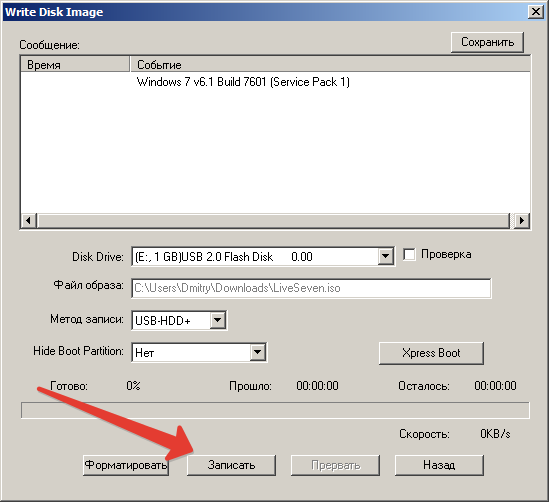
เอาล่ะ วิธีไรท์แผ่น ใส่ลงไป บูตไบออสจากผู้ให้บริการ - ฉันคิดว่าไม่มีปัญหา หลังจากโหลดเราจะเห็นเดสก์ท็อปของระบบ - นี่เป็นสิ่งที่ดี:
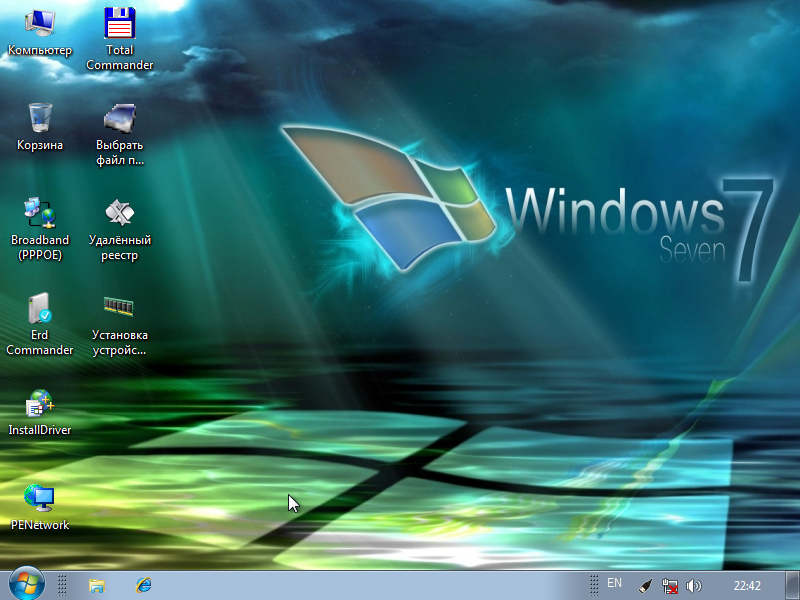
นี่คือประเภทเมนู "เริ่ม" เลือก "รีเซ็ตรหัสผ่าน -> รีเซ็ตรหัสผ่าน Windows" จากนั้นผมจะวิเคราะห์งานด้วยโปรแกรม "Password Renew" เพื่อเปรียบเทียบ
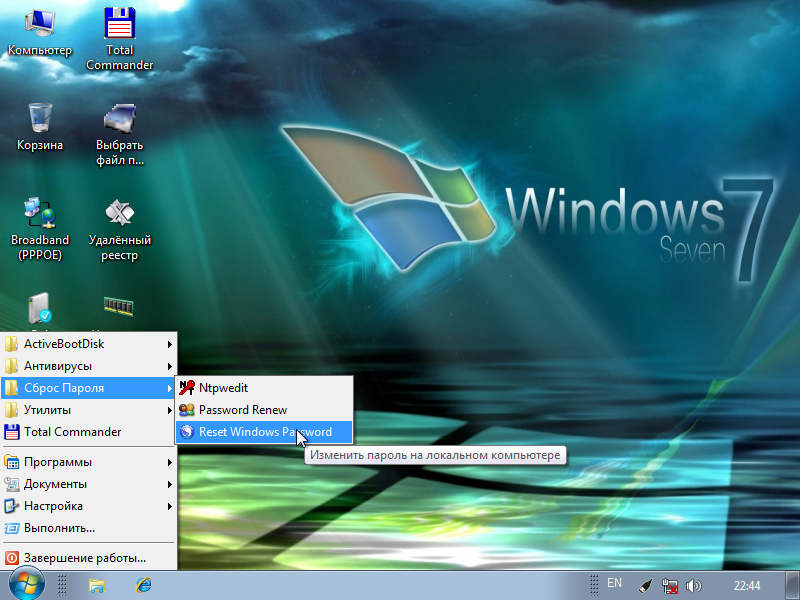
ในหน้าต่างหลักของโปรแกรม เลือกภาษาอินเทอร์เฟซรัสเซียและโหมดการทำงานของ SAM นั่นคือเรากำลังทำงานกับฐานข้อมูลท้องถิ่น บัญชี... ฉันสงสัยว่าคุณสามารถทำงานกับฐานโฆษณาของตัวควบคุมโดเมน Windows ได้ ฉันยังไม่ได้ลองใช้ แต่คุณสมบัตินี้ดีมาก
นอกจากนี้ยังมีรายการแบบเลื่อนลงของการดำเนินการ เราสนใจที่จะรีเซ็ตหรือเปลี่ยนรหัสผ่านของผู้ใช้ คลิกถัดไป
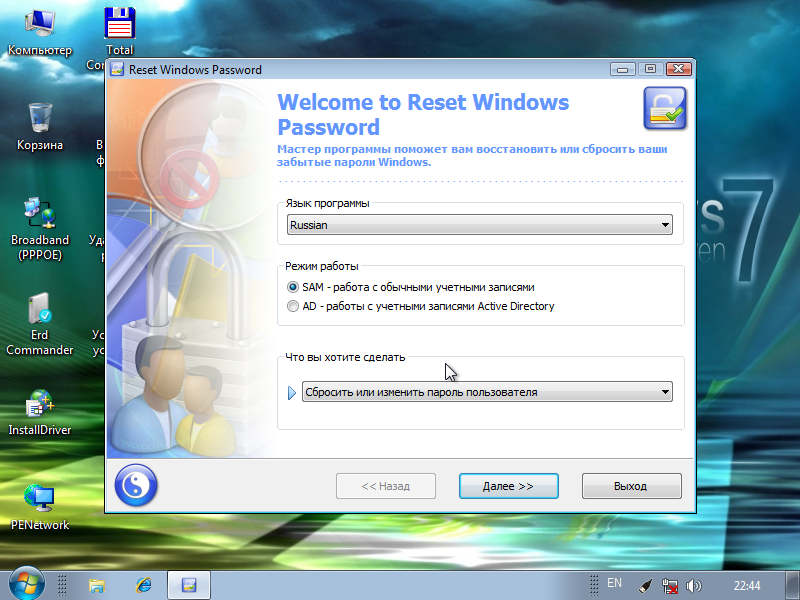
ถัดไป โปรแกรมจะตรวจหาตำแหน่งของฐานข้อมูล SAM และ SYSTEM โดยอัตโนมัติ (จะถูกเก็บไว้ในไดเร็กทอรี config) และเป็นกลุ่มของรีจิสทรี เหตุใดคุณจึงต้องระบุเส้นทางไปยังไฟล์เหล่านี้ด้วยตนเอง
กรณีที่ 1 เรามีการติดตั้งหลายอย่าง ระบบปฏิบัติการและคุณต้องรีเซ็ตรหัสผ่านในรหัสเฉพาะ
กรณีที่ 2 เราได้แยกตำแหน่งไฟล์กลุ่มรีจิสทรีที่นำมาจากคอมพิวเตอร์เครื่องอื่น (เช่น ไฟล์เหล่านี้ถูกส่งถึงเราทางไปรษณีย์ และเราจำเป็นต้องรีเซ็ตรหัสผ่านและส่งคืนเจ้าของ)
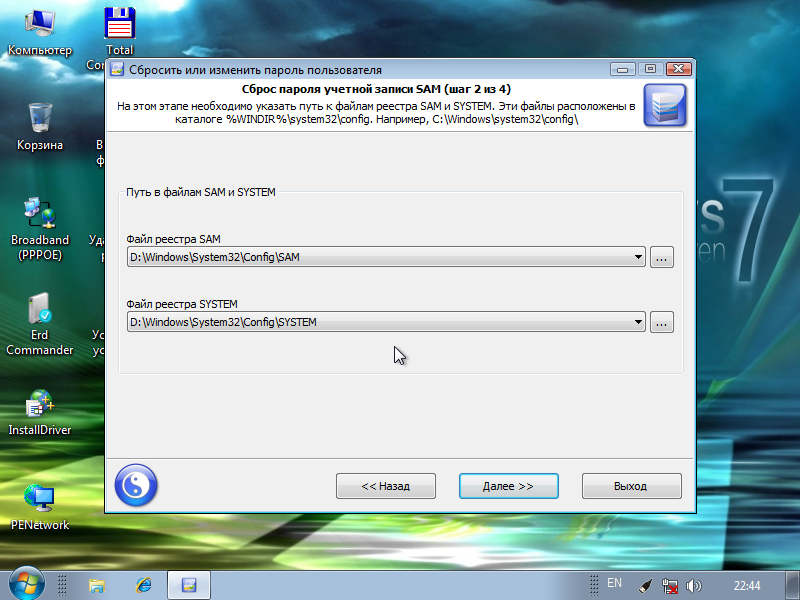
ไม่ทางใดก็ทางหนึ่ง ความสามารถในการระบุไฟล์เหล่านี้ด้วยตนเองมีอยู่ และคุณต้องจำสิ่งนี้ไว้ ในกรณีของเรา ระบบได้รับการติดตั้งเพียงอย่างเดียว ดังนั้นโปรแกรมจึงกำหนดทุกอย่างถูกต้อง
ถัดไป มีรายชื่อผู้ใช้ที่มีอยู่ในไฟล์ SAM ที่นี่เราเลือกรหัสผ่านที่ต้องการเปลี่ยน / รีเซ็ตรหัสผ่าน โดยวิธีการที่คุณสามารถดูได้ที่นี่ว่ามีสิทธิ์ของผู้ดูแลระบบหรือไม่และมีการตั้งรหัสผ่านไว้ทั้งหมดหรือไม่
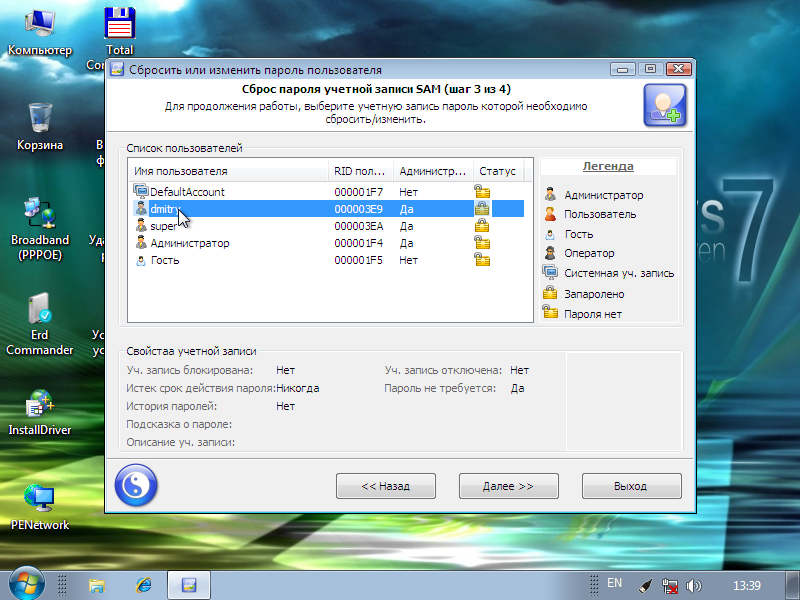
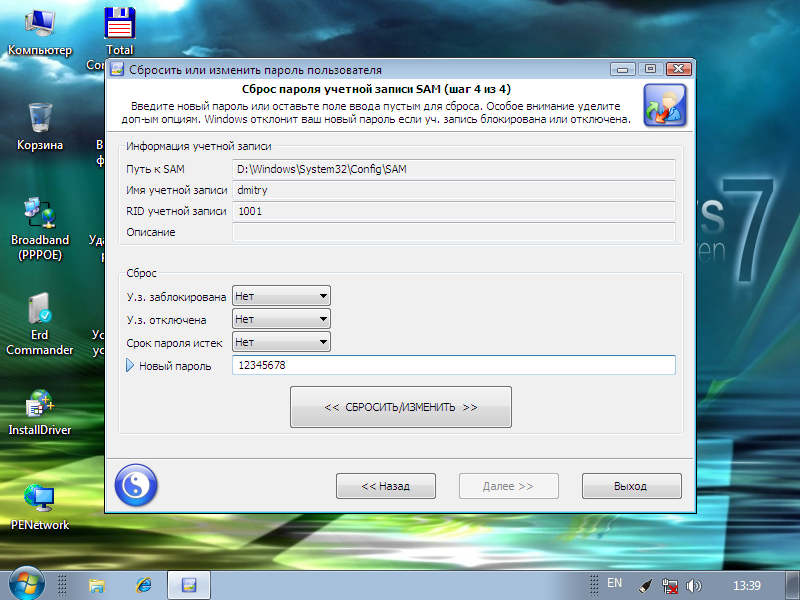
ในหน้าต่างถัดไป เราสามารถดำเนินการบางอย่างกับบัญชีที่เลือกไว้แล้ว - เปลี่ยนการล็อก ปิดใช้งาน แฟล็กรหัสผ่านที่หมดอายุ ตั้งรหัสผ่านใหม่ - ตัวเลือกนี้ทำให้ฉันพอใจ คุณไม่สามารถลบออกได้เพียงอย่างเดียว แต่ยังตั้งรหัสผ่านได้โดยพลการ เราทำเครื่องหมายการกระทำที่จำเป็นแล้วกดปุ่ม "รีเซ็ต / เปลี่ยน"
ทั้งหมดพร้อมแล้ว!
ตามที่สัญญาไว้ ฉันจะพิจารณาโปรแกรมอื่นจากพื้นที่เดียวกัน เรียกว่าการต่ออายุรหัสผ่าน
หลังจากเริ่มโปรแกรม เราจะถูกขอให้เลือกโฟลเดอร์ Windows
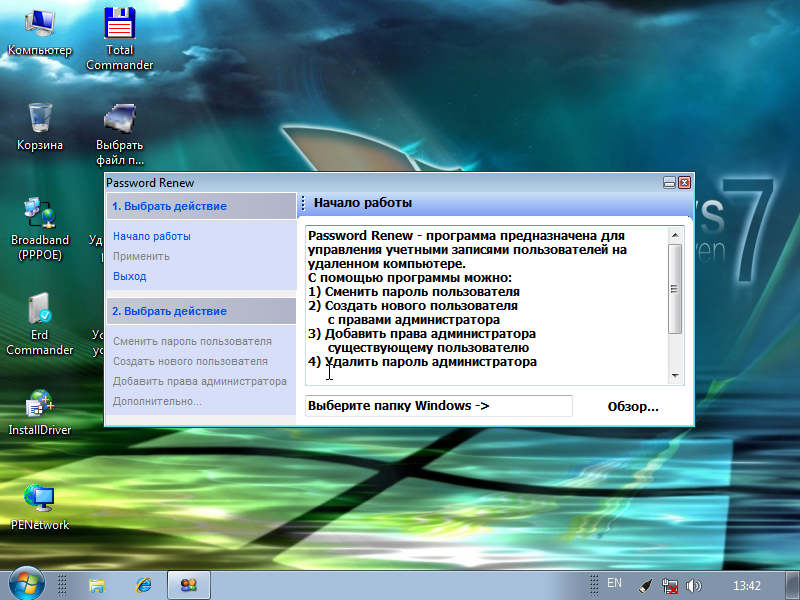
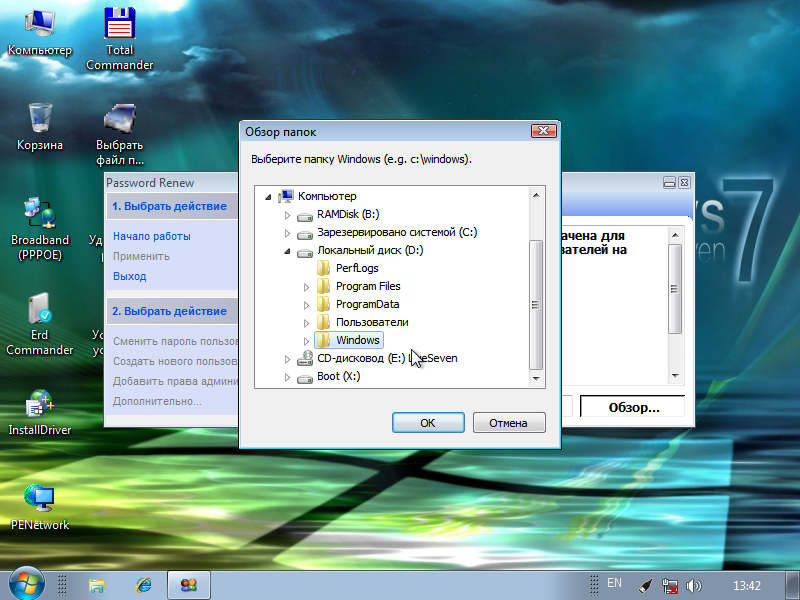
คลิก “เรียกดู” และเลือกไดเรกทอรี Windows ของเรา อย่างไรก็ตาม นี่คือความแตกต่างจากโปรแกรมก่อนหน้า - ไม่มีทางที่จะป้อนไฟล์ SAM ของบริษัทอื่นให้
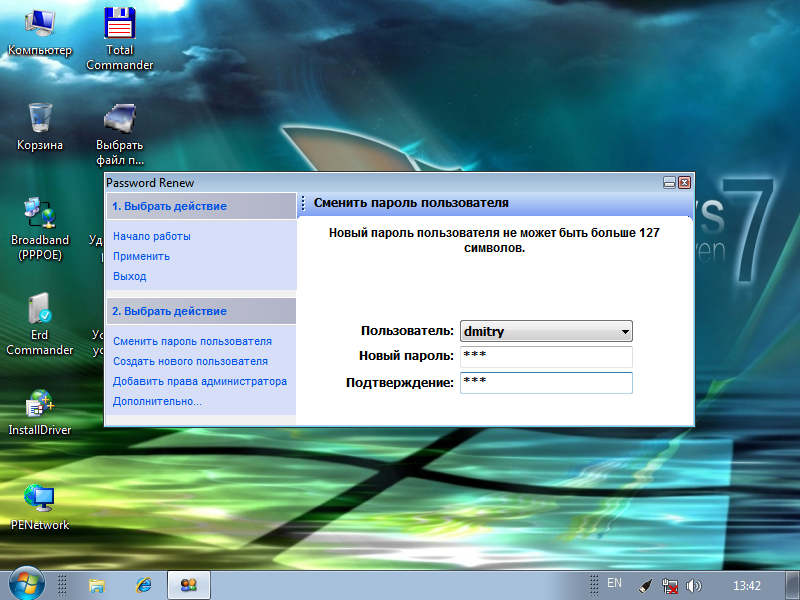
ในรายการดรอปดาวน์ ให้เลือก ผู้ใช้ที่ต้องการและตั้งรหัสผ่านตามอำเภอใจ 123 แน่นอน!
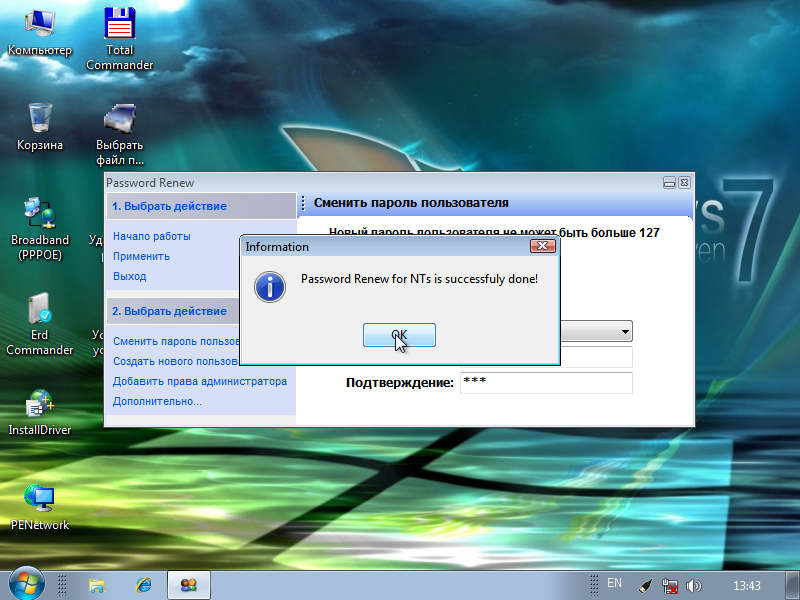
คิดอยู่นานว่าจะเก็บเกี่ยวอะไรดี ปรากฎว่ารายการที่สองทางด้านซ้ายคือ "Apply" อินเทอร์เฟซที่ไม่ค่อยดี หลักการของลำดับ "ซ้ายไปขวา จากบนลงล่าง" ถูกละเมิด อย่างไรก็ตาม. แต่โปรแกรมทำงาน
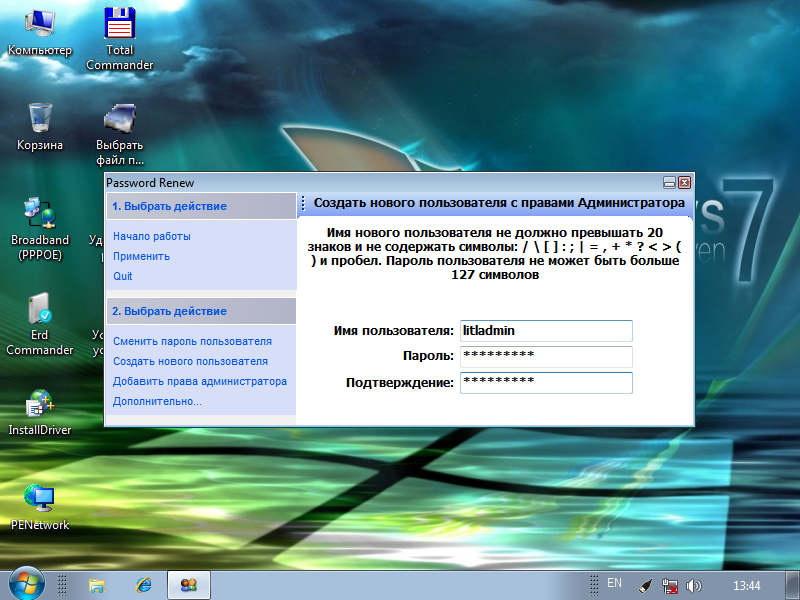
นอกจากนี้ คุณสามารถสร้างผู้ใช้ใหม่ได้ เราเลือกรายการ 2.2 "สร้างผู้ใช้ใหม่" และตั้งชื่อและรหัสผ่าน กด 1.2 “สมัคร” ด้วย เราเพิ่มสิทธิ์ผู้ดูแลระบบได้ 2.3 จุด
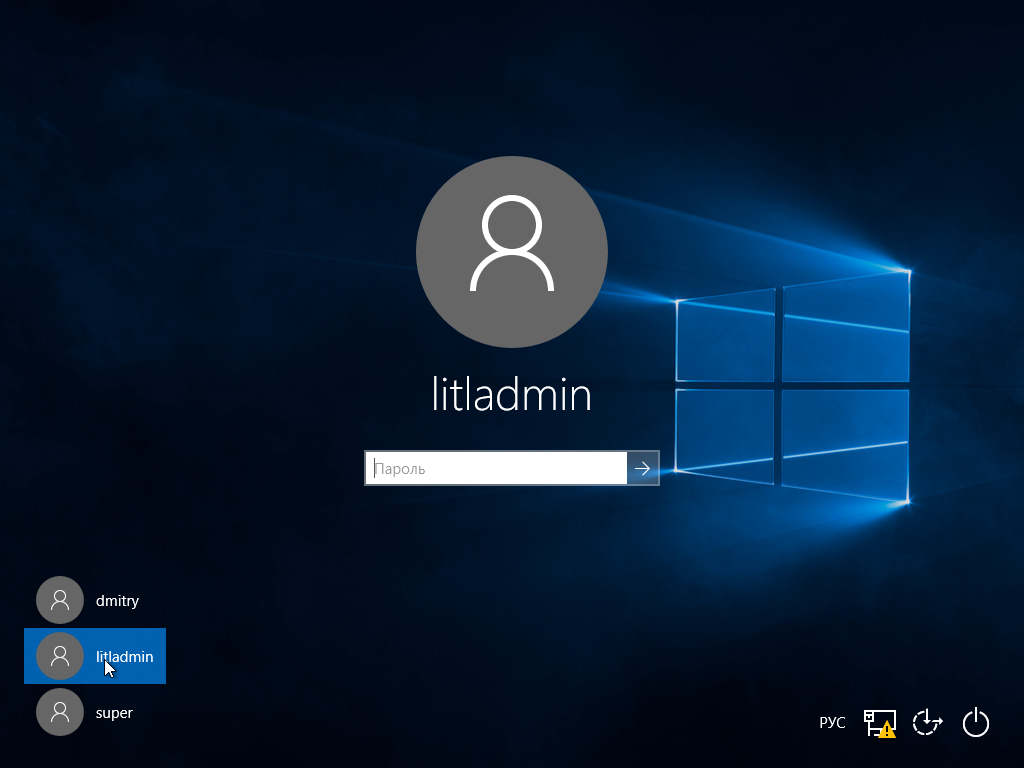
ตามจริงแล้วอินเทอร์เฟซของโปรแกรมไม่ประสบความสำเร็จมากนัก แต่ใช้งานได้และควรนำมาพิจารณาด้วย ใครจะรู้ว่าอะไรอยู่ในมือเราในสถานการณ์ที่ยากลำบาก?
 เข้าสู่โหมดบังคับ
เข้าสู่โหมดบังคับ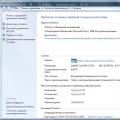 หากติดตั้งไดรเวอร์บนพีซีแล้ว
หากติดตั้งไดรเวอร์บนพีซีแล้ว การติดตั้งและกำหนดค่าเครื่องพิมพ์ Canon i-SENSYS MF4410 การติดตั้งไดรเวอร์ canon mf 4410
การติดตั้งและกำหนดค่าเครื่องพิมพ์ Canon i-SENSYS MF4410 การติดตั้งไดรเวอร์ canon mf 4410